win10分辨率无法调节怎么办?win10分辨率无法调节解决办法带给大家。win10更新之后,很多小伙伴都遇到了这个问题,下面就一起看看要怎么解决吧。
Win10系统屏幕分辨率无法任意调节问题描述:
1、桌面右键选择“屏幕分辨率”,在分辨率位置显示灰色,无法任意调节。
如:1366*768的电脑分辨率,只显示1024*768
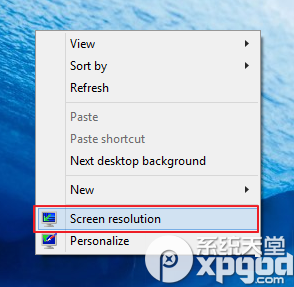
2、出现这个问题,不少人可能也知道是显卡驱动的问题,在win8/win8.1上也同样存在,通常使用驱动精灵检测安装驱动即可,而目前尚未支持win10可能无法检测或者检测不准,这里通过安装系统推送的更新可以解决。
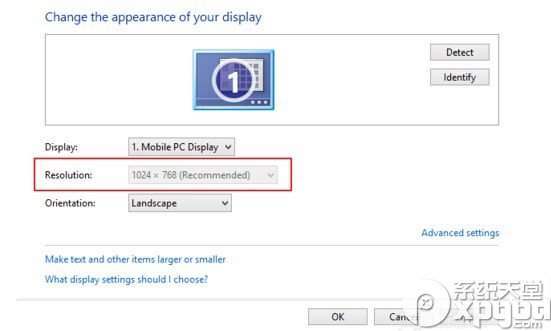
Win10系统屏幕分辨率无法任意调节解决方法/步骤:
1、打开开始菜单,在常用列表中打开“设置settings”。
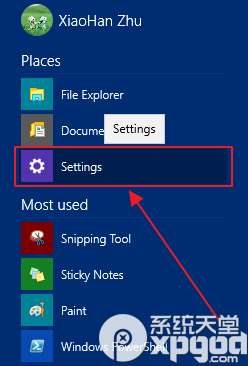
2、在电脑设置中点击最后一个板块——更新&恢复。
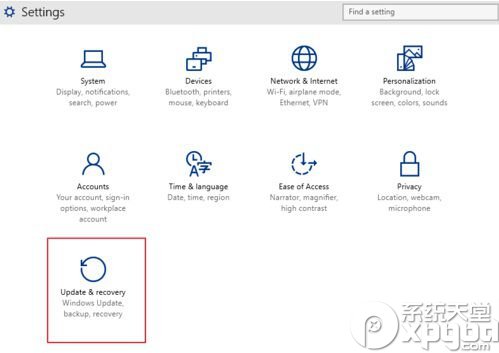
3、在windows更新下,点击检查更新,安装更新即可,完成后系统会自动调节屏幕分辨率至最大。
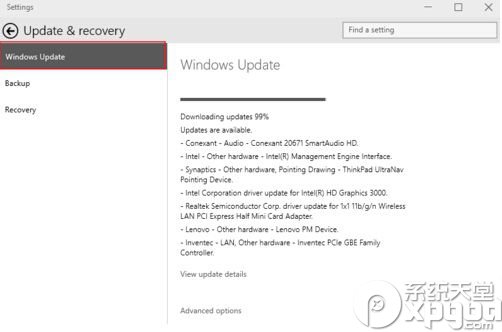
4、此时,返回屏幕分辨率设置中就可以自由调节分辨率。
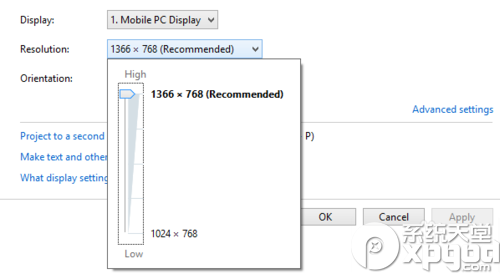
作为全新的win10操作系统在各方面还没那么成熟与稳定,遇到这样或那样的问题也是在所难免的,如果用户也遇到win10分辨率无法随意调节问题的话,可以按照教程的方法来修复解决。
以上就是小编为大家带来的win10分辨率无法调节的解决办法,快去试试吧。更多精彩内容继续关注系统天堂。
